-
![]() Windows向けデータ復旧
Windows向けデータ復旧
- Data Recovery Wizard Free購入ダウンロード
- Data Recovery Wizard Pro 購入ダウンロード
- Data Recovery Wizard WinPE購入ダウンロード
- Partition Recovery購入ダウンロード
- Email Recovery Wizard購入ダウンロード
- おまかせデータ復旧サービス
主な内容:
![]() 受賞とレビュー
受賞とレビュー
概要:
PDF修復に関しては、オンラインツールやEaseUS Fixo Document Repairを利用することができます。これらのPDF修復ツールの助けを借りて、あなたはオンラインまたはPC上で破損し、損傷したPDFを修復することができます。壊れたAdobeファイルを修復するために、この完全なガイドに従ってください。
PDFとは、Portable Document Formatの略で、多機能なフォーマットである。私たちの日常生活において、ますます重要性を増しています。このファイル形式は、デジタル印刷、電子書籍の作成、文書のプレゼンテーションなどに広く使用されています。時には、PDF文書が破損し、ファイルを開くために失敗します。その後、できるだけ早くPDFファイルを修復する必要があります。破損したPDFファイルを修復する前に、理由を把握します。
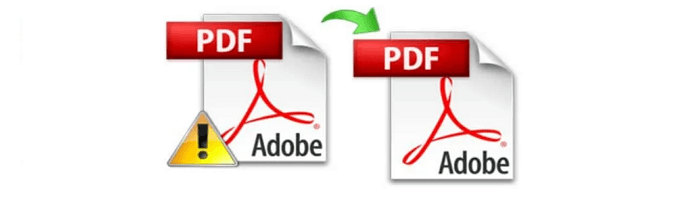
PDFでは、「PDF文書の読み込みに失敗しました」、「PDF文書が破損しており修復できません」などの問題が表示されることがあります。このような問題は様々な原因で発生しますが、その主な原因を以下に示します:
ハードドライブ、USBフラッシュドライブ、またはSDカードが動作していない、または突然故障した場合、PDFファイルが破損する可能性があります。ハードドライブの故障は、過熱、電気的ショート、不適切な接続、切断など、さまざまな理由で発生します。
不適切なダウンロードは、ファイル構造を中断し、PDF文書のファイル構造を破壊します。そのため、PDFファイルを開いたり表示したりすることができなくなります。
PCからPCへのファイル転送や外付けハードディスクへのファイル移動の際に、PDFファイルの破損に遭遇することがあります。
また、Adobe Acrobatの代わりに互換性のない他のプログラムを使用してPDFファイルを作成した場合、PDFファイルが破損することがあります。
理由を知ったからには、それに応じて解決策を見つけることができます。以下の表で、理由別の解決策を確認してみてください。
| 理由 | ソリューション |
|---|---|
| デバイスの故障 |
|
| ダウンロード問題 | 再度、PDFファイルをダウンロードしてみる |
| 転送中のコラプション |
|
| 互換性のないプログラムによる破損 |
|
上記のマニュアルソリューションに加えて、よりシンプルな方法であるPDFの修復を選択することができます。EaseUS Fixo Document Repairは、ユーザーが破損したWord、Excel、PDF、GIFファイルなどを修復するのに役立ちます。このPDF修復ツールは、完全なPDFファイルの回復を実行し、簡単に修復することができます。以下のステップバイステップガイドに従ってください。
Step 1.「ファイルの修復」で「ファイルの追加」を選択し、修復するドキュメントを追加します。
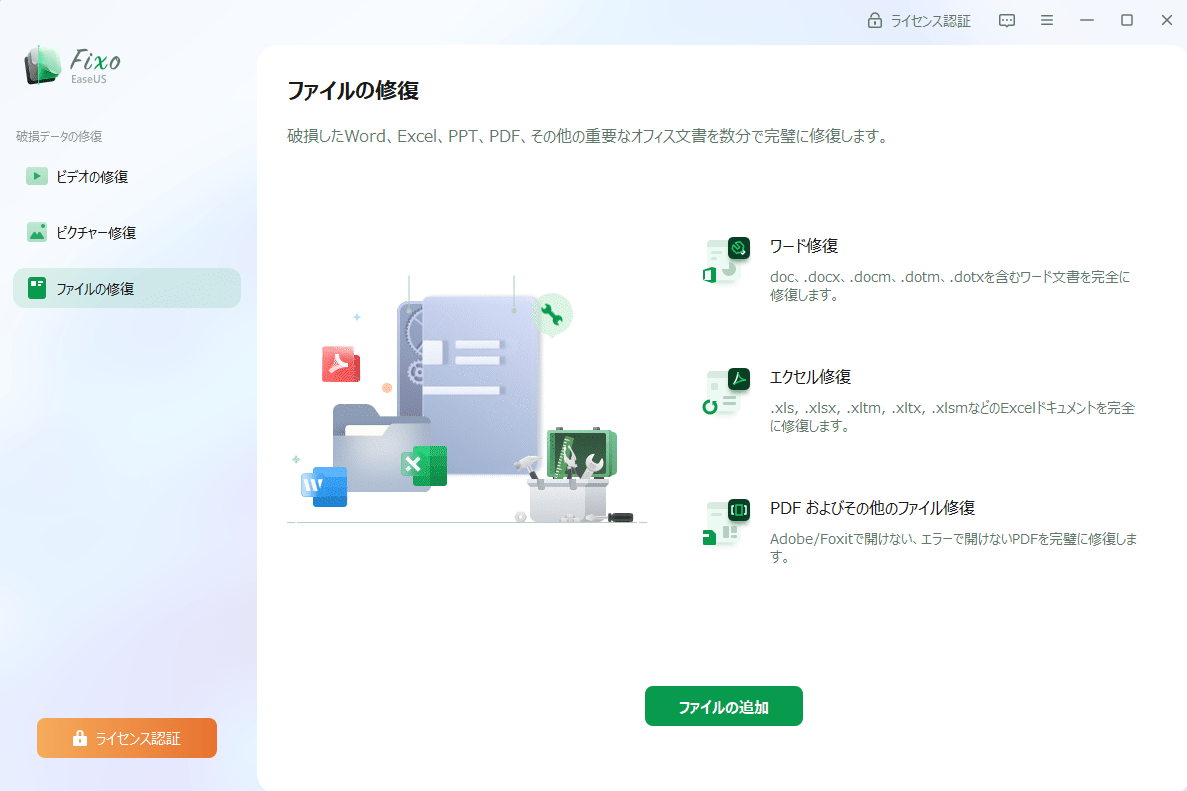
Step 2.追加されたら、「すべてを修復」を選択して修復処理を開始します。ファイルのサイズや損傷の程度によって、しばらく時間がかかります。
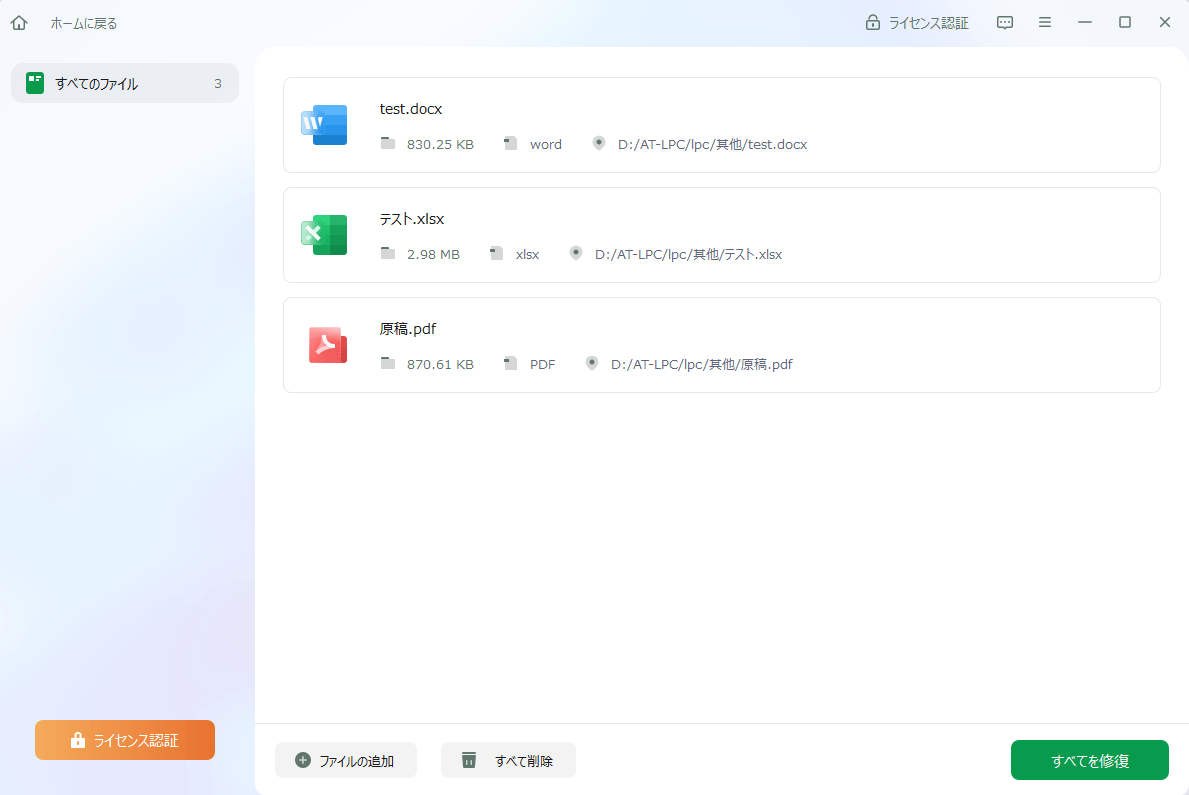
Step 3.復元完了後にプレビューやダウンロードが可能です。

ネットワークが良好な状態であれば、Adobe PDF ファイルをオンラインで修復することができます。いくつかの無料PDF修復ツールを比較しました。iLovePDF(https://www.ilovepdf.com/)は、高速修復速度、高い成功率、および簡単な操作手順でこれらのPDF修復ツールの中で際立っています。無料で破損したPDFを修復するために、以下の手順に従ってください。
ステップ1.検索エンジンでiLovePDFを開き、ここにファイルをドロップします。
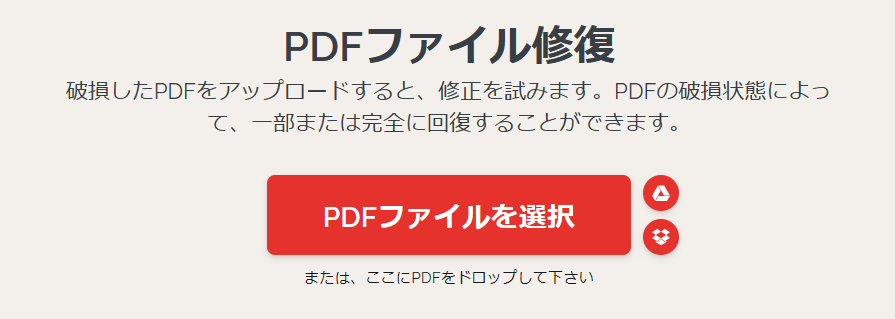
ステップ2.破損したPDFファイルがアップロードされます。処理中は辛抱強く待ってください。

ステップ3.アップロードが完了すると、iLovePDF は自動的に PDF ファイルを修復します。
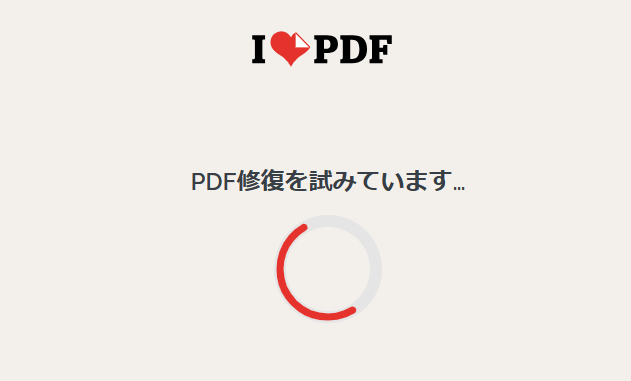
ステップ4.「ファイルのダウンロード」をクリックし、修復されたPDFファイルをダウンロードします。その後、PDFファイルを開き、通常通り表示できるかどうかを確認することができます。
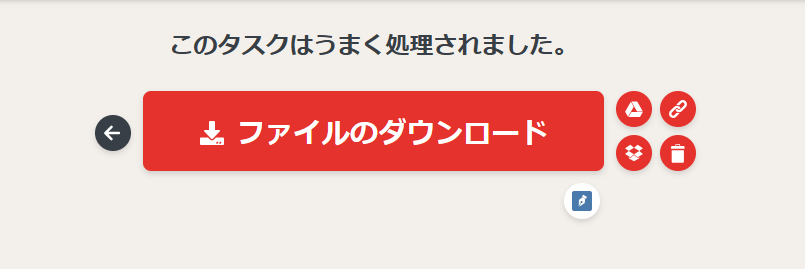
私たちの誰もが、ファイルの破損を経験したいとは思っていません。しかし、あなたのファイルが確かに破損している場合、あなたはあまりにもパニックになる必要はありません。ネットワークがうまく機能していれば、オンラインで破損したPDFを修復するためにiLovePDFを実行することができます。失われたPDFファイルとPDFが回復後に開くことができない場合、あなたはより良いEaseUS Fixoを実行する必要があります。それを使用すると、簡単な手順でPDFファイルを回復し、修復することができます。
この記事をどのように評価しますか?
誤って消去してしまったファイルをはじめ、様々な問題や状況でもデータを簡単に復元することができます。強力な復元エンジンで高い復元率を実現、他のソフトでは復元できないファイルも復元可能です。
もっと見るEaseus Data Recovery Wizard Freeの機能は強い。無料版が2GBの復元容量制限があるが、ほとんどのユーザーはほんの一部特定なデータ(間違って削除したフォルダとか)のみを復元したいので十分!
もっと見る...このように、フリーソフトながら、高機能かつ確実なファイル・フォルダ復活ツールとして、EASEUS Data Recovery Wizardの利用価値が高い。
もっと見る